QQ群添加管理员的方法:
1、进入QQ群之后,点击一个自己是群主的QQ群,打开进入聊天页面;
2.、选择一个群成员后,在成员的头像上右击,会出现一个菜单,找到设置为管理员的选项,如图:
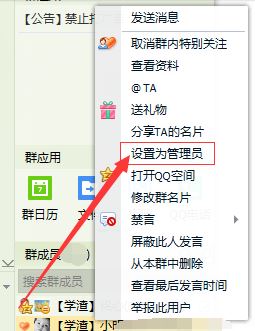
3、点击设置为管理员之后,在弹出的确定设置为管理员吗?点击确定即可!
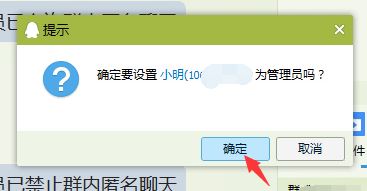
如果不想设置这个好友为管理员了,在这个成员的头像上右击,选择取消管理员资格。
手机中设置管理员方法:
1、进入QQ群聊天界面之后,点击聊天界面右上角的图标;
2.、在进入的界面里面找到“管理群”,并且点击进入,如图:
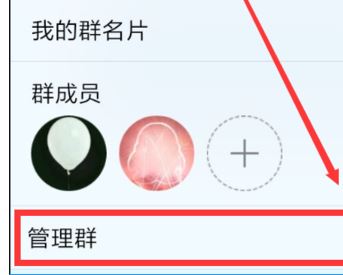
3、找到“设置管理员”,点击进入;
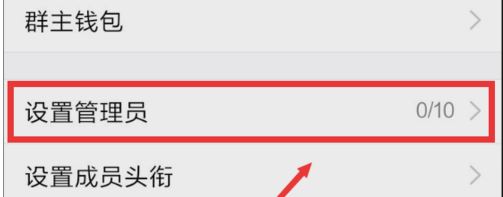
4、点击“添加管理员”,点击进入选择要设置管理员;
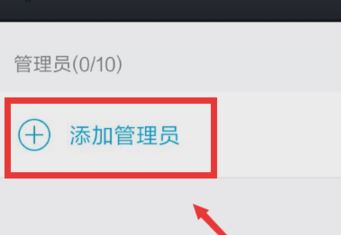
5、点击之后就设置完成了QQ群的管理员,可以进入QQ成员的界面查看。
上述便是winwin7小编给大家介绍的关于QQ群设置管理员的详细操作方法!
分享到:

